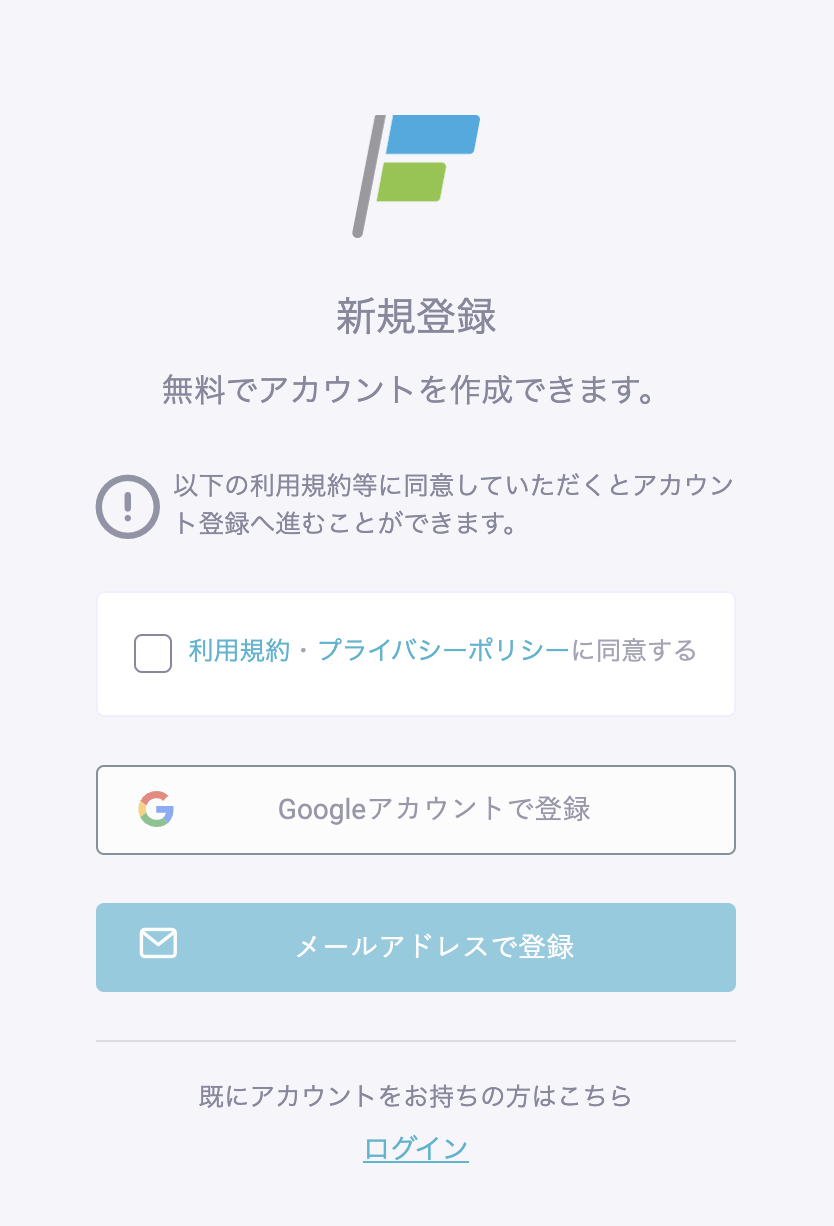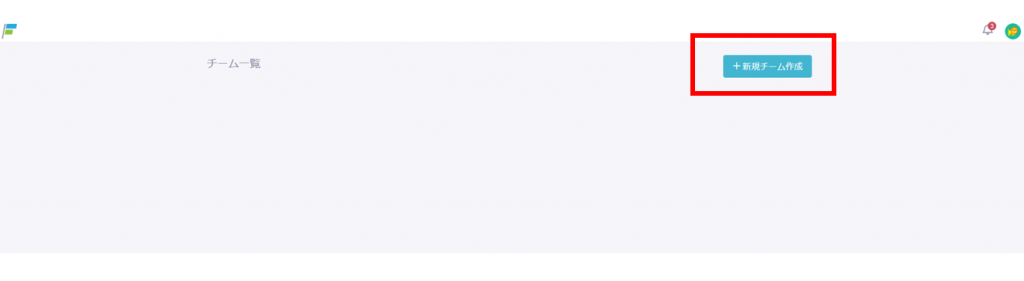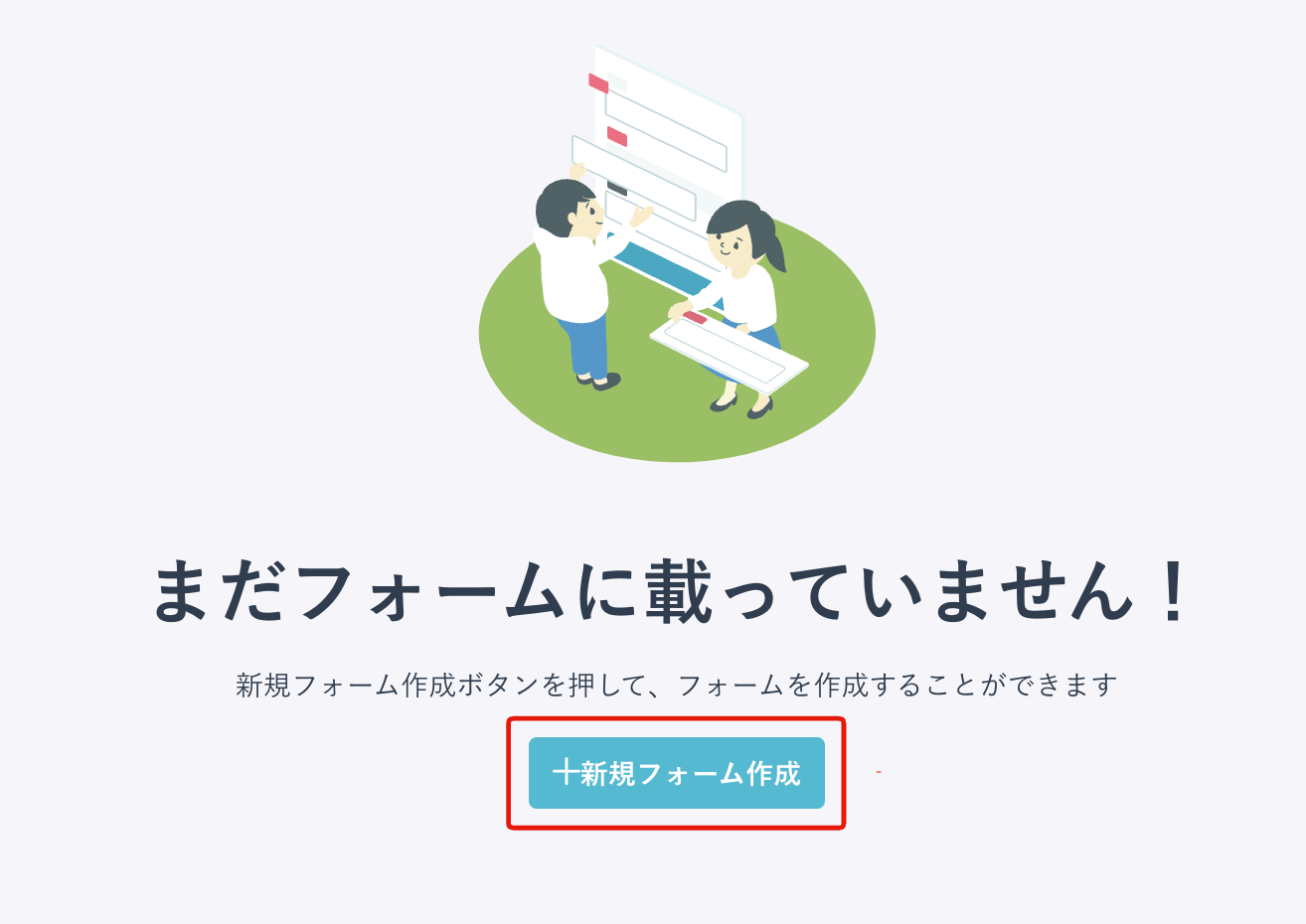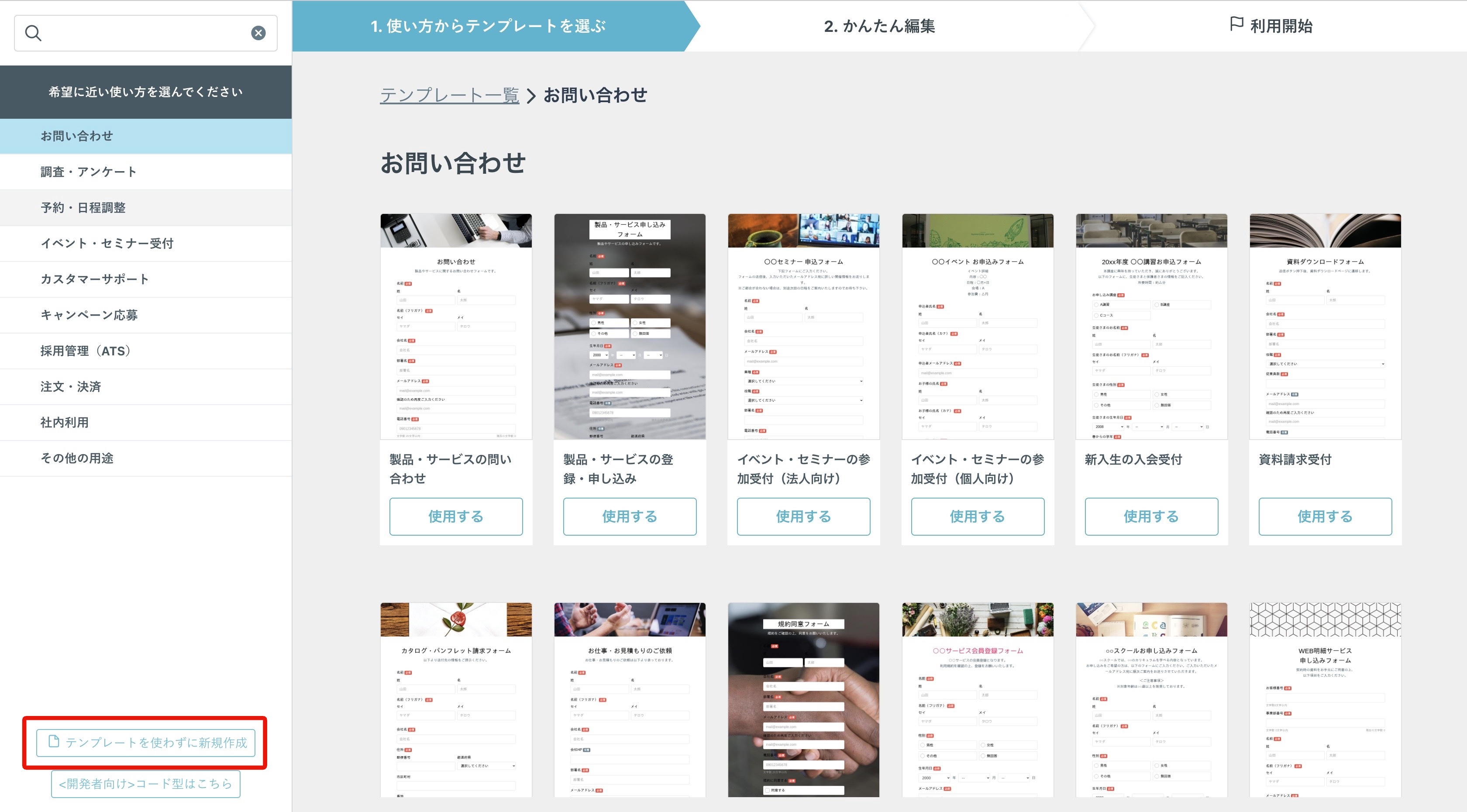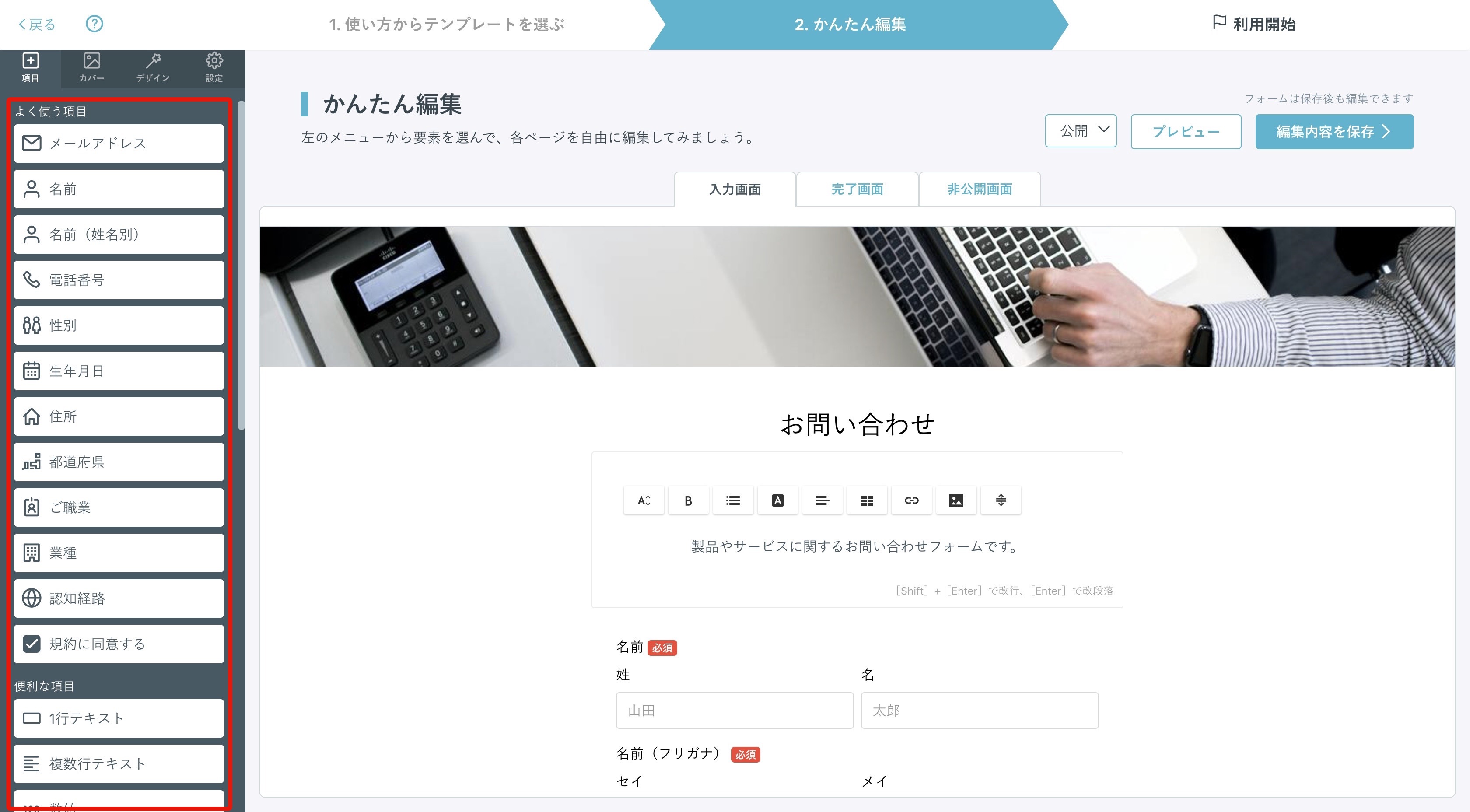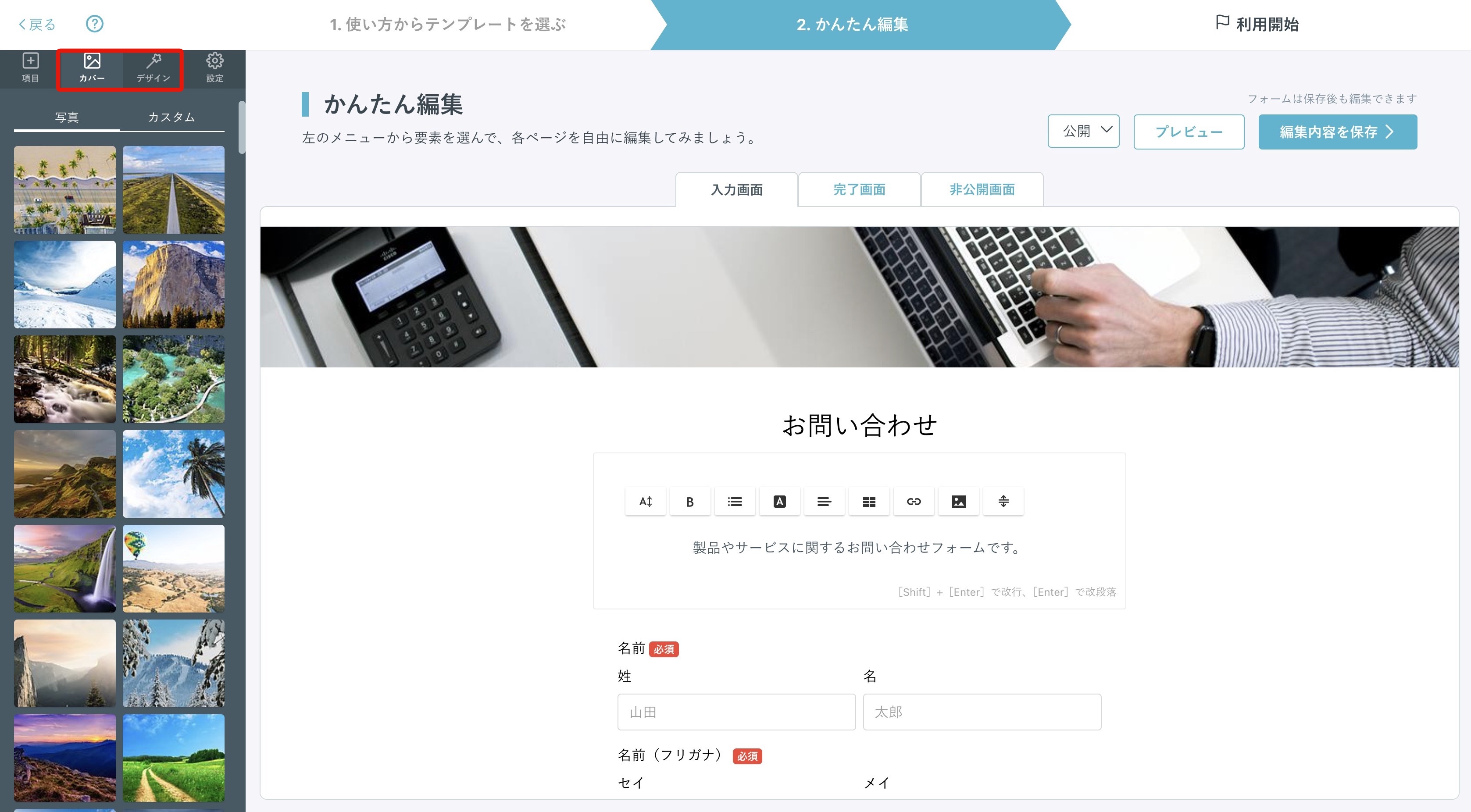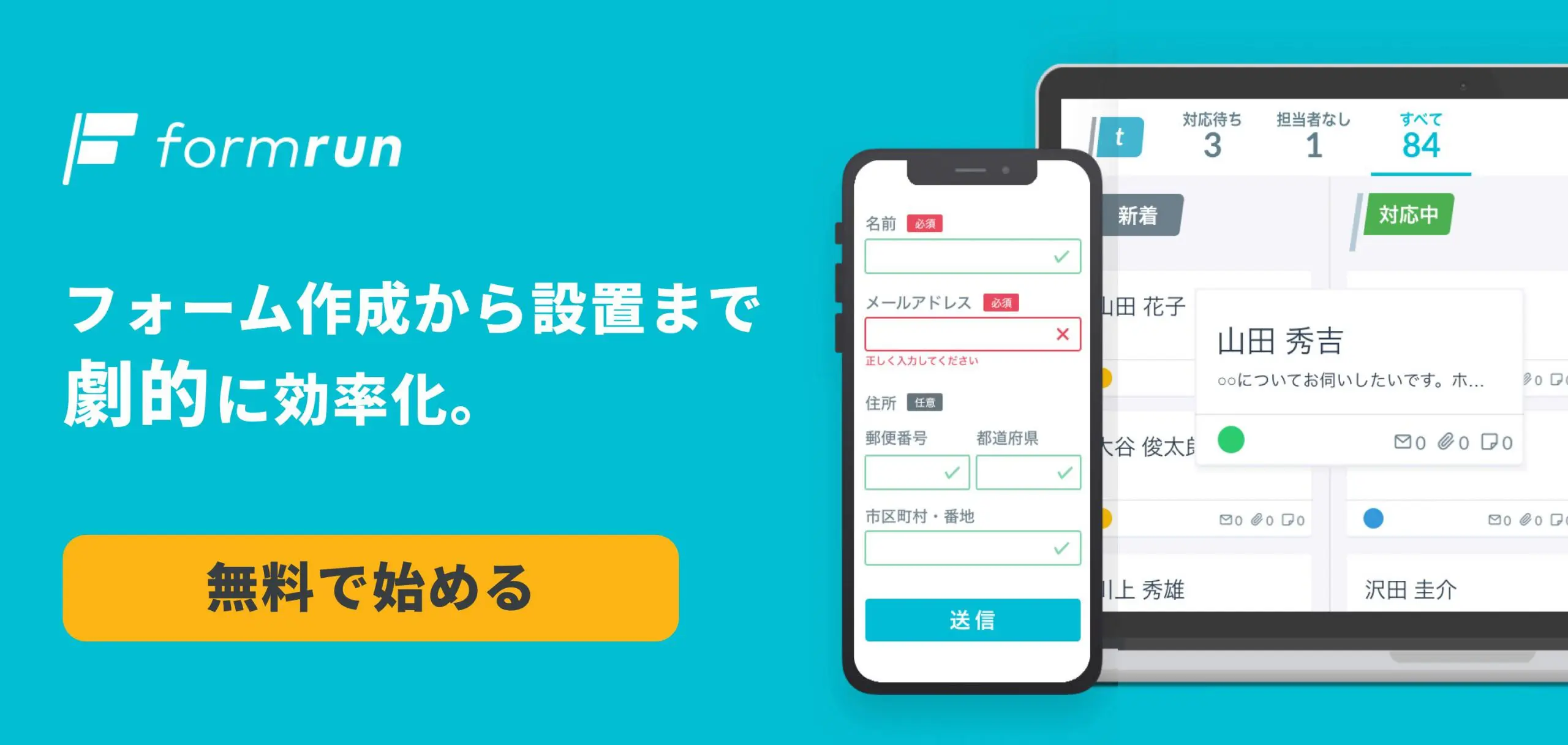「そもそも問い合わせフォームってどうやって作るの?」
「問い合わせフォームを作成する予算や知識がない」
「今のお問い合わせフォームはデザインが古いし、ユーザビリティも良くない…」
問い合わせフォームに関して、このようなお悩みをお持ちではありませんか?
問い合わせフォームは、インターネット上でユーザーから質問や購入希望などを受け付けるために必要な仕組みです。
本記事では、無料で使用できるフォーム作成ツールと問い合わせフォームの作成方法やポイントを紹介します。
▼ 無料で使えるお問い合わせフォーム作成ツールなら「formrun」
無料で高品質なお問い合わせフォームをつくりたい方には、弊社の「formrun」がおすすめです。
お問い合わせフォームの作成だけではなく、入力のハードルを下げる入力補助機能や顧客管理機能など、ビジネスで必要な機能を豊富に取り揃えています。
▼formrunのお問い合わせフォームの詳細はこちら
>> 「formrun」のお問い合わせ機能を確認する
▼formrunはWebhook機能で業務システムとデータ連携も対応しています
>> 「formrun」のWebhook機能を確認する

目次 [非表示]
無料から利用できる問い合わせフォーム作成ツール11選
お問い合わせフォームは、ツールを利用すれば誰でも簡単に作成できます。以下より無料で始められるツールを11サービス紹介します。
ツールによって操作方法や作成できる画面のデザインも異なってくるので、 無料プランやトライアル期間を利用してツールの使用感を試してみるのがおすすめです。 以下の表 は 、無料から利用できるツールの重要な機能 の 比較 です 。
| ツール名 | ステータス管理機能 | CSVのDL | セキュリティ | 連携ツール |
|---|---|---|---|---|
| formrun (フォームラン) | ◎ | ◎ | ◎ ISO取得 | ◎ 豊富 |
| SECURE FORM (セキュアフォーム | ○ 有料のみ | × 不可 | ◯ SSL | ✕ なし |
| オレンジフォーム | × なし | ◎ | ◯ SSL | ◯ 便利 |
| FormOK | ◎ | × 不可 | ◯ SSL/TLS | ✕ なし |
| SuguForm (スグフォーム) | × なし | ○ 有料のみ | ◯ SSL | △ 最低限 |
| SELECTTYPE (セレクトタイプ) | ◎ | × 不可 | ◯ SSL | △ 最低限 |
| formzu (フォームズ) | ◎ | ◎ | ◯ SSL | △ 最低限 |
| Formmailer (フォームメーラー) | ○ 有料のみ | ◎ | ◯ SSL | △ 最低限 |
| Tayori (タヨリ) | ◎ | ◎ | ◯ SSL | ◯ 便利 |
| Form Answer (フォームアンサー) | ◎ | ◎ | ◯ SSL | ◯ 便利 |
| Googleフォーム | ◎ | × 不可 | ◯ SSL | ◯ 便利 |
1. formrun(フォームラン)

formrunは、コードの知識が必要なくデザイン性の高いフォームを作成できるツールです。豊富なテンプレートから用途に応じたものを選び、テキストを入力するだけで簡単にフォームを編集・設置できます。
formrunはフォーム作成だけでなく、問い合わせ管理まで一貫して行えるのが特徴です。 設置したフォームから問い合わせがきたら、問い合わせの進捗 を カンバン方式で管理することや、 案件ごとに担当者 の 設定することが可能です 。
外部連携機能も充実しており、 Webhook機能 を活用することでお使いの業務システムとのデータ連携も可能になります。
reCAPTCHA機能やSSL/TLSによるデータ暗号化、サーバーは24時間体制で管理するなどセキュリティ体制も充実しているので大切な顧客データを安心して扱 え ます。
永久無料で利用できるのでぜひ一度フォームを作成してみましょう。
実際に以下ではformrunでお問い合わせフォームを作成する流れを紹介します。
formrunを利用したお問い合わせフォームの作り方
実際にお問い合わせフォームを作成する流れを紹介しておきます。
基本的な流れは以下となります。
- 新規登録をする
formrun公式ページの「無料ではじめる」と記載されているボタンをクリックします。
利用規約プライバシーポリシーに同意をし、Googleアカウントやご自身のメールアドレスで登録をします。

- チームを作成する
「新規チーム作成」と表示されたページに移動するので、チーム名を登録します。

その後、「+新規フォーム作成」をクリックします。

- テンプレートを選択する
「+新規フォーム作成」をクリックしていただくと、以下のテンプレートページに移動します。お好きなテンプレートを選択しましょう。
※テンプレートを利用せずにフォームを作成する方は「テンプレートを使わずに新規作成」をクリックしていただきますと、1からフォームを作成いただけます。

- 文言の編集や項目の追加・削除を行う
テンプレート作成後必要に応じて左の項目一覧から項目の追加、または削除を行いましょう。

- デザインを変更する
フォームの項目が決まったら、デザインを調整していきます。問い合わせ者にとってわかりやすいフォームになるように、適宜修正をしましょう。

▼ お問い合わせフォーム作成ツール「formrun」の説明についてはこちらから
>> 「formrun」のお問い合わせ機能を確認する

2. formzu(フォームズ)
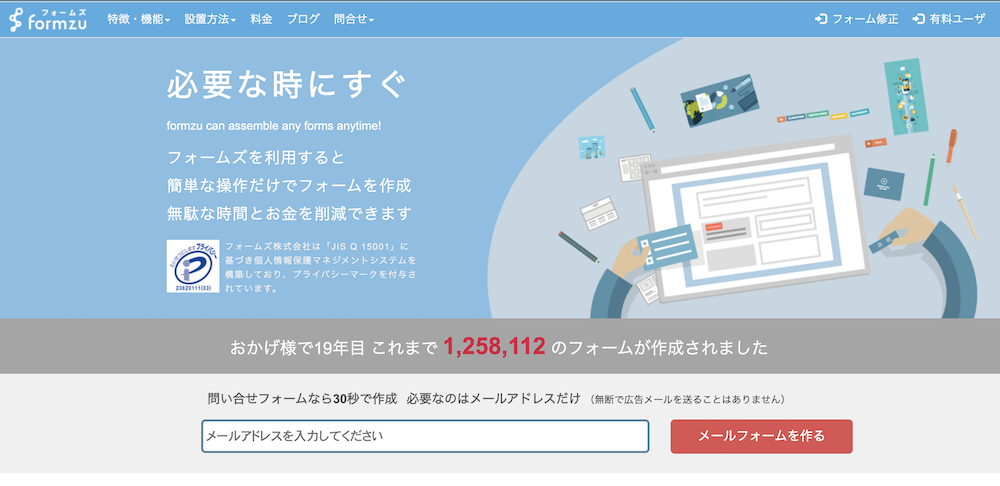
formzuは、メールアドレスを登録するだけでフォーム作成を始められるツールです。問い合わせフォームの他、商品注文や資料請求など 幅広いフォーム作成に対応しています 。作成画面にはガイドもついているので、ツールに不慣れな方でも簡単に作業できます。
formzuは、無料プランで も 作成できるフォーム数に制限が ありません 。「コストをかけずに問い合わせフォームをたくさん作りたい」という方におすすめです。
Googleアナリティクスによるアクセス解析、公開期間設定など、無料のプランであっても使える機能が充実してい ます 。SSL通信にも対応しているので、安心の環境で利用でき る点も魅力です 。
3. SECURE FORM(セキュアフォーム)
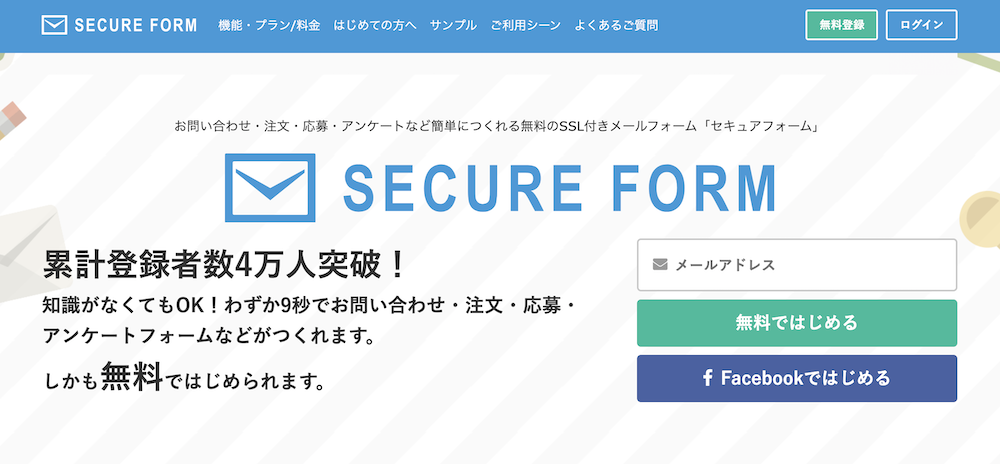
SECURE FORMは、 パーツをドラッグ&ドロップで設置するだけで簡単にフォームを作成できるツールです。問い合わせフォーム作成の専門知識がなくても、直感的に操作できるのが魅力です。
無料のプランでは、最大3つまでフォームを作成できます。画面の背景デザインは130以上もの種類が用意されており、フォームの目的に 合わせて設定可能です 。
国内外の政府機関や大手企業などに導入されているグローバルサイン社のSSLを採用しています。 セキュリティ面で信頼できるツールです。
セキュアフォームについて詳しく知りたい方はこちらの記事をご覧ください
>> ドラッグ&ドロップで簡単フォーム作成!セキュアフォーム(secureform)の機能と特徴を解説
4. Formmailer(フォームメーラー)
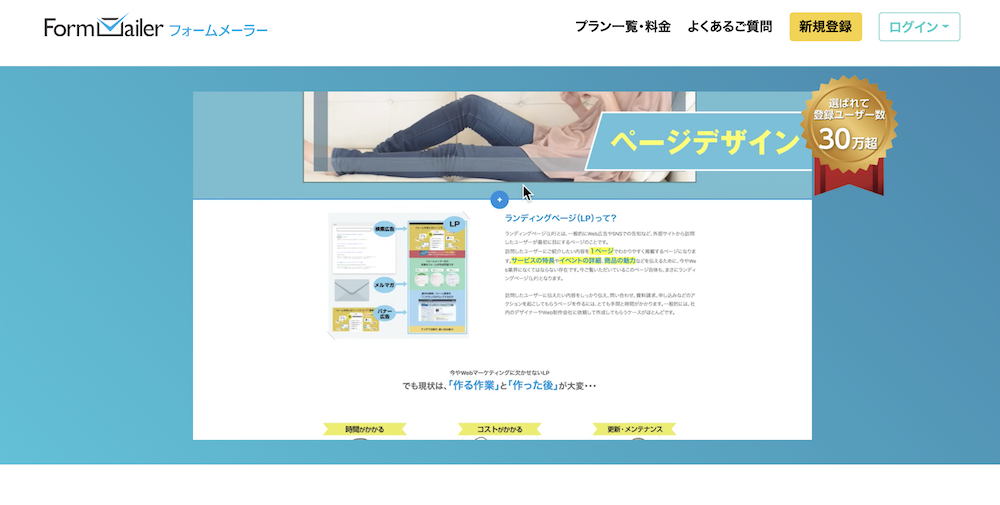
Formmailerは、 問い合わせ・申し込み・応募など様々な種類のフォームを作成できるツールです。
CGIやHTMLといった専門知識は必要ありません。 ドラッグ&ドロップの簡単操作で 誰でも手軽に フォームを作成 ・設置 できます。
有料プランでは問い合わせフォームだけでなくLP(ランディングページ)が作成できたり、スパム防止機能が搭載されたりとサービスが 充実しています。
機能に制限はありますが、無料プランも用意されているため、低コストでツールを導入したい方にもおすすめです。
すべてのプランがSSL暗号化通信に対応しているので、個人情報の取り扱いも安心して行 え ます。
5. Tayori(タヨリ)
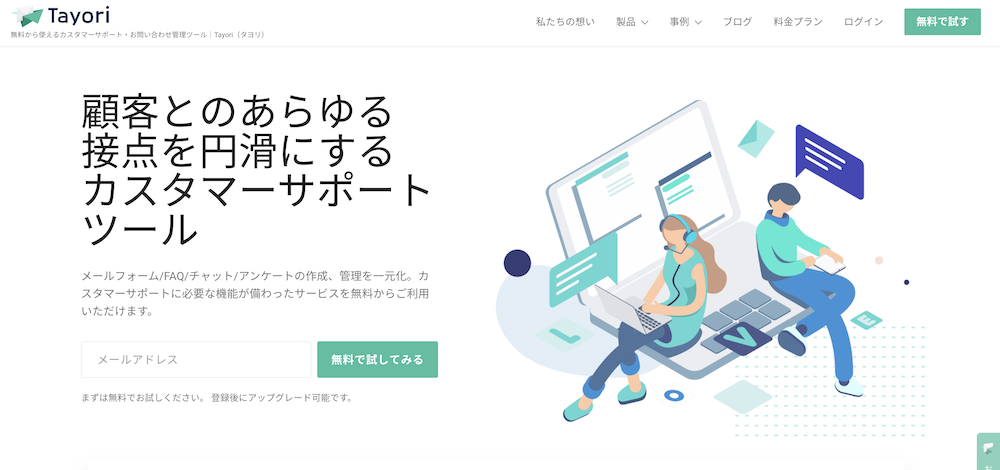
Tayori で は、シンプルなお問い合わせフォームを作成 できます 。デザイン性にこだわるよりも、無駄のない洗練されたフォームを作りたい方向けです。
操作画面でフォームの項目とカラーデザインを設定するだけで、簡単に問い合わせフォームを設置できます。問い合わせフォームの他に、カタログの申し込み、イベント参加予約、アンケートなどのフォームも作成 可能です 。
もともとカスタマーサポートを目的に開発されたツールなので、ユーザーの意見をしっかり収集・管理できる機能が備わっている点も特長です。 無料プランでも問い合わせ内容を管理できます。
Tayoriについて詳しく知りたい方はこちらの記事をご覧ください。
>> Tayori(タヨリ)の機能と使い方を解説!フォーム作成もできるクラウド情報整理ツール
6. Form Answer(フォームアンサー)
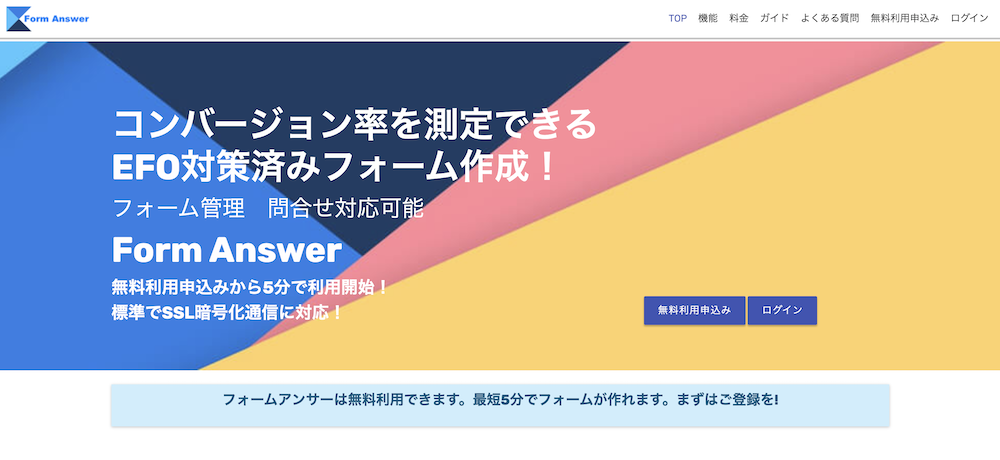
Form Answerは、 問い合わせフォームや申し込みフォームなどを作成できるツールです。20近くのテンプレートが用意されており、背景デザインも豊富。項目を新しく追加できたり、画像や動画、地図が差し込めたりするなどカスタマイズ性の高さが特長です。
無料・有料プランに関わらず問い合わせ内容の管理ができるため、集めたユーザーの声を マーケティングに 有効活用するのに便利です。 また、問い合わせ対応が完了していないものに関しては「未処理マーク」がついて可視化されるため、対応もれを防止します。 ユーザーとのやり取りはチャット機能を用いて行 える点もポイントです。
SSL暗号化通信やユーザー権限の設定、画像認証によるスパム防止など、セキュリティ対策も充実しています。安心安全の利用環境を保ちながら運用できます。
7. オレンジフォーム

オレンジフォームは、デザインにこだわりがなく、シンプルな問い合わせフォームを導入したい方に最適 なツール です。
オレンジフォームは同社のオレンジメールと連携ができるため、ステップメールやメルマガの配信にも対応しています。セキュリティ面では、SSLなどの基本機能を備えて おり安全です 。
また、ChatworkやGoogleスプレッドシート、Googleアドワーズなどと連携ができるため、フォームから得られたデータを共有し、マーケティングに利用できます。外部ツールを複数連携させたい場合は月額1,200円の有料プランが必要ですが、リーズナブルで導入しやすいツールといえます。
オレンジフォームについて詳しく知りたい方はこちらの記事をご覧ください。
>> シンプルデザインのメールフォーム 「オレンジフォーム」とは?機能と特徴まとめ
8. FormOK
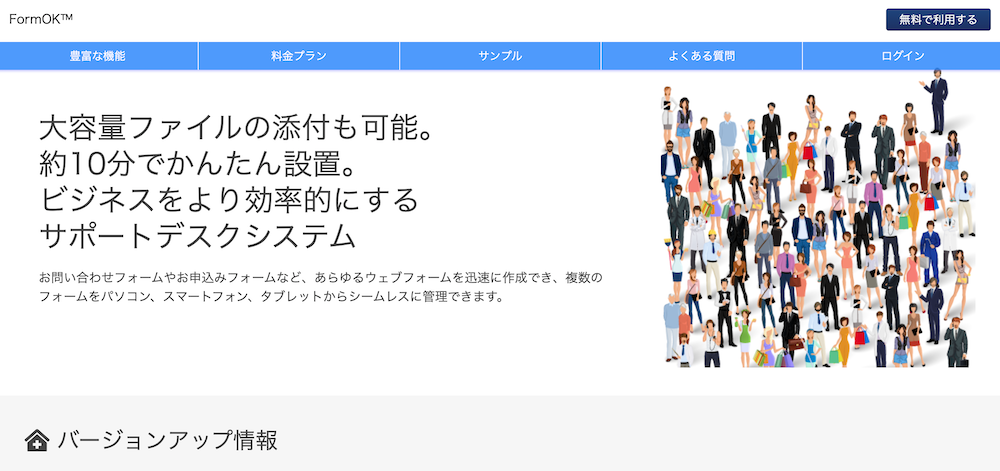
「FormOK」は、アメリカの企業が提供する問い合わせフォーム作成ツールです。
問い合わせフォームの項目は、ドラッグ&ドロップの簡単操作で作成可能です。同社は大量のファイルを添付できる「ギガファイルアップローダー」という機能を開発しており、問い合わせフォームにもファイル添付機能をつけ られ ます。
問い合わせフォームを作成した後は、フォームへアクセスできる専用のQRコードが自動で作成されるので、問い合わせフォームへのアクセスを容易にします。
月額料金が無料のフリープランでも、フォーム項目数とフォーム作成数が無制限 な点が魅力 です。
9. SuguForm(スグフォーム)
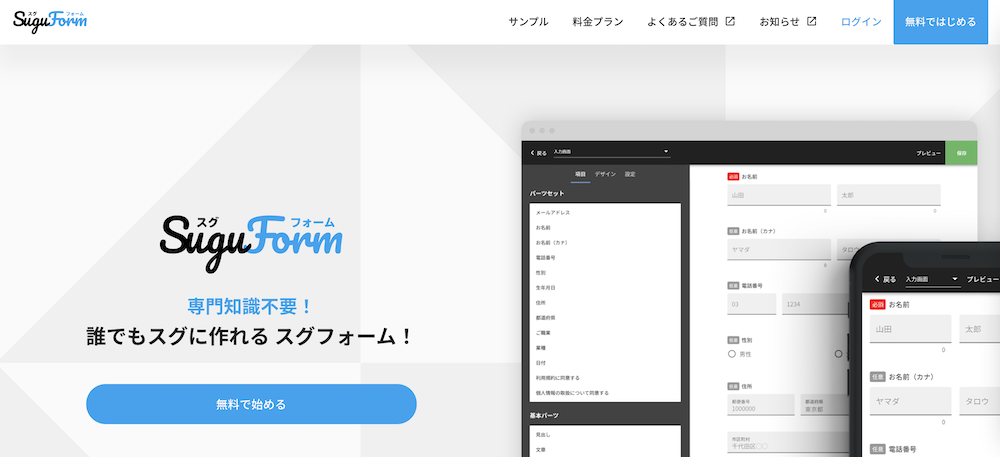
SuguFormは問い合わせフォームはもちろん、アンケート・注文・応募・採用などの幅広い利用シーンに対応できるフォーム作成ツールです。
無料のプランでも、ユーザーの入力内容に誤りがあった場合に自動で教えてくれるバリデーション機能や住所入力の自動補完機能など、回答率を向上する機能を利用できます。
フォーム項目の作成数や項目の設置数、フォーム送信数も無制限です 。ただし、 顧客の問い合わせデータの保存期間や添付ファイルのサイズには制限があるので注意しましょう。
10. SELECTTYPE(セレクトタイプ)
.png)
SELECTTYPEは、利用者の業界に合う幅広いテンプレートが用意されたフォーム作成ツールです。例えば、以下のようなテンプレートが用意されています。
- 美容
- 教育
- 医療
- 健康
- イベント・セミナー
テンプレートを選んで簡単にフォームを作成できる上に、 細かいデザイン設定が 可能な 自由度 の高さが特長で、 希望に沿った問い合わせフォームが作成できます。
無料のプランではフォームを3つまで作成でき、保管できるお客様情報は100人までと制限があります。有料プランでは料金が月額1,500円から用意されているので、フォーム数や問い合わせ数が多い場合には、有料版を利用するのが おすすめです 。
11. Googleフォーム
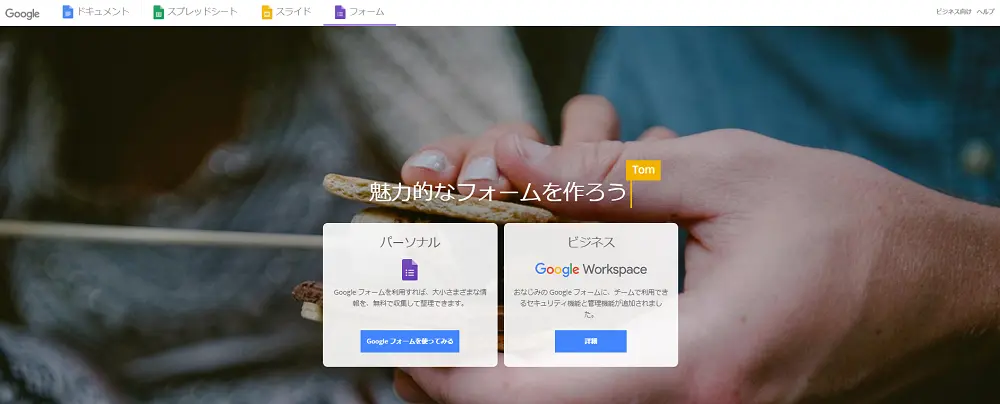
Googleフォームは、利用料金が無料のフォーム作成ツールです。フォーム作成数や設置項目数が無制限なため、制限なく自由にフォームを作成できます。
また機能面でも優れており、集計データのグラフ表示やGoogleスプレッドシートとの連携でユーザーからの回答がリアルタイムで自動集計されます。
ただし、Googleフォームのデザインに種類は少なく、ひと目でGoogleフォームとわかってしまいます。企業が利用すると不安に感じる 方もいるため、ビジネス利用ではあまりおすすめではありません 。
▼ フォーム作成ツール「formrun」とGoogleフォームの違いはこちらから
>> 「formrun」と「Googleフォーム」の違いを確認する

問い合わせフォーム作成ツールの選び方
問い合わせフォーム作成ツールは、機能やデザインなどツールによって特徴が異なります。
以下より、フォーム作成ツールにあると便利な機能を3つ紹介します。自社にどのツールを導入するか悩んだ際には、紹介する機能を搭載したツールを選ぶのがおすすめです。
顧客管理機能
顧客管理機能があると、管理している情報を分析し、マーケティング戦略やサービス改善に役立てられます。顧客管理機能では以下のような幅広い顧客情報を管理します。
- 氏名や連絡先といった基本情報
- 趣向
- 購買履歴
- 問い合わせ内容
フォーム作成ツールの中に は 、顧客からの問い合わせ内容 や 顧客情報、対応ステータス などを 管理できるツールがあります。 問い合わせのステータスを管理する機能があれば、対応漏れや二重対応などのミスを防止 可能です 。
顧客管理機能を搭載したツールを導入すれば、顧客満足度の向上につながります。導入を検討しているツールに顧客管理機能が備わっているかどうか確認してみてください。
▼ フォーム作成ツール「formrun」の顧客管理機能は以下の記事をご覧ください
>> 「formrun」の顧客管理機能を確認する
データ出力
データ出力とは、問い合わせで得た顧客情報をCSVファイルなどで外部へ出力する機能のことです。データ出力ができれば、問い合わせ内容の分析やデータの加工がしやすくなり、データをマーケティングに活か せ ます。
問い合わせ情報から顧客の属性や行動傾向、課題点やニーズなどを分析できるため、より効率的にマーケティング活動を進められます。 ツールによっては有料 プランでしかデータ出力機能を使用できない場合があるため 、 事前に チェックしましょう。
セキュリティ
ツールの セキュリティ対策が万全でないと、データベースへの不正アクセスなどで個人情報が流出 する危険性があります。 ユーザーに多大な迷惑をかけてしまうだけでなく、自社の信頼をも失 いかねません。フォーム作成ツールのセキュリティは重要です。
セキュリティ対策には、以下のようなものがあります。
- サーバー監視
- 通信データの暗号化
- プライバシーマークやISOなどの認証の取得
- データにアクセスできる権限の設定
セキュリティ対策の有無だけでなく、どのようなセキュリティ対策が行われているかも確認しましょう。
▼ フォーム作成ツール「formrun」のセキュリティ対策は以下の記事をご覧ください
>> 「formrun」のセキュリティを確認する
外部ツールとの連携
問い合わせフォーム作成ツールが、チャットツールや営業支援のSFAツール、マーケティングの自動化を目的とするMAツールなど、どの外部ツールと連携できるかを確認しておきましょう。
ChatworkやSlackなどのチャットツールと連携ができれば、 フォームに入力があった際にチャットツールへ通知を送れます。 問い合わせへの返信や情報の共有が迅速かつ簡単にできます。MAツールと連携することでメルマガやDMの最適化ができますし、SFAツールとの連携では営業活動の効率化が図れます。 Webhook機能 を使うことで業務で使用しているシステムやツールとデータを自動連携することもできます。
さらに、SFAツールやMAツールにフォームで獲得した情報を自動で登録するため、転記ミスといったエラーをなくし、最新の情報を管理できる点もメリットです。
問い合わせフォーム作成ツールを選ぶ際は、外部ツールとの連携に対応しているか確認して導入を検討するのが おすすめです 。
▼問い合わせフォーム作成ツールならformrunがおすすめ!フォーム作成だけでなく顧客管理までワンストップで可能です。セキュリティ対策も万全。ChatWorkやslack、Salesforce、kintoneなど連携できる外部ツールも豊富です。
▼ フォーム作成ツール「formrun」の外部ツール連携は以下の記事をご覧ください
>> 「formrun」の外部ツール連携を確認する

お問い合わせフォームの作成にツール利用がおすすめな理由
お問い合わせフォームを作成する方法はいくつかありますが、近年では専門のフォーム作成ツールを利用するケースが増えています。
コーディングの知識がなくても使えることに加え、実用性や安全性の観点からも多くの企業に選ばれています。
ここでは、フォーム作成ツールを利用することで得られる主なメリットを紹介します。
専門知識がなくても誰でも簡単に作れる
フォーム作成ツールは、用意されたテンプレートに沿って必要項目を入力していくだけでフォームを完成させることができます。
HTMLやPHPといったプログラミングの知識がなくても操作できるため、Web担当者でなくても対応可能です。
特に小規模なチームや人手が限られた現場では、誰でも扱える点が大きなメリットとなります。
入力支援やエラー表示でユーザーの離脱を防げる
フォーム作成ツールには、住所やフリガナの自動入力や入力エラーのリアルタイム通利など、フォーム入力を補助する機能が豊富に備わっています。
また、ツールによってはフォームの離脱率や離脱箇所を計測する機能も備わっており、フォーム回答率の改善を行うことも可能です。
セキュリティ対策が標準で備わっている
問い合わせフォームでは、ユーザーの個人情報を取り扱うことも多いため、セキュリティ対策が欠かせません。
フォーム作成ツールにはSSL暗号化やreCAPTCHAなど、情報漏えいを防ぐ仕組みがあらかじめ組み込まれている場合が多く、 安心して利用できる環境が整っています。
対応状況の管理やデータの活用がしやすい
フォーム作成ツールの中には、受信した問い合わせに対して対応済み・未対応などのステータスを付けて管理できる機能や、 データをCSV形式で出力して他の業務ツールと連携できるものもあります。
お問い合わせ後の顧客対応がスムーズに行え、担当者ごとの割り振りや進捗状況を見える化し、顧客管理業務を効率化させることが可能です。
また、チャットツールやCRMなどの外部サービスと連携すれば、問い合わせ対応や顧客管理をさらにスムーズに行えます。
問い合わせフォームを作成する際に注意すべきポイント
問い合わせフォームへの導線を最適化できても、フォームからの離脱が多いと期待した成果が得られない可能性があります。
問い合わせフォームを作成する際は、ユーザーの使いやすさや負担なく入力できるフォームを作成するためにも以下のポイントに注意しましょう。
CVRを高めるフォームの項目について詳しく知りたい方はこちらの記事をご覧ください。
>> CVRを高める問い合わせフォームの項目を解説!作り方のポイント7つも紹介
1. 項目数を減らす
問い合わせフォームの項目数は 必要なものだけに絞りましょう。
フォーム内で入力する項目が多いほど、ユーザーが入力を面倒に感じやすくなり、離脱率が高 まり ます。 例えば、サービスに関する質問をするだけなのに役職や詳細な住所を入力する項目はユーザーにとっては負担です。問い合わせフォームはユーザーの情報を獲得できる貴重な機会ですが、 不必要なものがないか確認し、目的に合ったものだけ残すことが大事です。
気軽に問い合わせをしてもらいたいなら、5項目程度に抑えるのがおすすめです。成約の見込みが高い場合は、10程度の項目をフォームに用意してデータを管理する など、状況に応じて項目数を調整しましょう。
2. 入力動作を減らす
フォーム内では、1つの項目内で入力動作が多くならないように 注意してください 。
氏名は苗字と名前を分ける必要があるのか、メールアドレスでは@前後で分けなければならないのか、電話番号や郵便番号はハイフンで区切る必要があるのかを検討しましょう 。
氏名・メールアドレス・電話番号・郵便番号は、入力窓を1つにすることで、カーソルを移動させる手間を省けます。
3. 全角半角の自動変換
フォームでは、入力する英数字を全角か半角のどちらかに指定してしまうと、変換作業を面倒に感じたり、変換の仕方が分からなかったりするため、離脱 の原因になりかねません。
ユーザーにストレスを与えやすい例が、英数字や記号の全角指定です。たとえば、住所の番地を「1-2-3」と入力したいような場合、全角に変換する作業は 面倒な ため、あきらめてしまう人も多 くいます 。
ユーザーの使いやすさを優先し、全角半角の指定はしないようにするのがおすすめです。管理側の都合で全角と半角を統一したいなら、データを一旦収集した上で、管理側のシステム上で全角と半角を自動でそろえるようにしましょう。
▼formrunなら、住所やフリガナ自動入力・全角半角自動変換による入力補助機能が使えます。
>> formrunの入力補助機能(EFO)を確認する
4. 必須・任意表示の使い分け
入力する項目を必須と任意に分けたい場合は、それぞれに必須か任意のいずれかを表示することが重要です。少なくとも、必須だけは表示してお きましょう 。
必須・任意の表示がどちらも全くない状態では、 すべての項目を必須ととらえてしまいます。 項目の多さに離脱し かねません 。
システム内部で必須と任意に分けてい ても 、 フォーム自体に どちらの表示もなされていなければ、必須項目の未入力でエラーが出ても、ユーザーにはエラーの意味が分かりません。
必須項目は「*」のみの表示にするのではなく、分かりやすいように「必須」「任意」と明確な言葉で表示しましょう。必須と任意を色分けするとより ユーザーに親切です 。
5. 入力エラーの表示
問い合わせフォームでは、入力に何らかの不備があった場合、自動でエラー表示を出す ように設定しましょう 。
エラーの場所に色を付けるだけの表示では、ユーザーに寄り添ったエラー表示とはいえません。「ふりがなが入力されていません」「メールアドレスが一致していません」のように、エラーの理由まで自動表示するのが理想です。
内容確認画面に遷移した後ではなく、入力画面にリアルタイムでエラーを表示させられるようにできれば、ユーザー が何度も入力をやり直す手間がなくなり 、より親切な問い合わせフォームになります。
▼formrunなら誤った情報が入力されると即時にエラーを通知!その他にも入力完了率を高めるためのEFO機能が豊富に揃っています。
6. レスポンシブ対応
総務省の「 令和2年版情報通信白書」によると、2019年時点での個人におけるスマートフォンの保有率は67.6%となっています。
問い合わせフォームを作成する際には、スマホユーザーの利便性を意識することが重要です。
スマホはPCに比べ画面が小さい上、文字入力の操作方法も異なります。問い合わせフォームがスマホで表示された際、サイズが自動調整されたり入力方法が最適化されたりする機能が備わっていれば、より使いやすいフォームを提供できます。
7. 確認画面の設置有無
入力内容を確認できる画面は、誤ったデータが送信されるのを防げますが、逆に送信までのステップが増えるため、離脱のリスクがあります。
ECサイトなど情報に高い正確性を求めるサイトでは確認画面は重要な要素ですが、お問い合わせフォームでは入力がスムーズにいくことが重要なため、あえて設置しないのも手です。
回答率を上げるためにも、入力確認画面が必要かどうかは、事前に確認しておきましょう。
8. 送信後のアクション表示
フォームの送信ボタンを押した後に表示させるページでは、送信が完了したことを明確に表示し、ユーザーに安心感を与える必要があります。
サイト側からの連絡を待てばよいのか、さらに何らかの手続きを行う必要があるのかなど、ユーザーに求められていることがはっきりしていれば、送信後の不安を解消できます。
ユーザーにとって有益な情報がある場合や、ユーザーにさらなるオファーを出したい場合は、送信完了画面に表示させるのも一つの方法です。
9. フォームのデザイン
フォームは設置するWebサイトとデザインの雰囲気を合わせる必要があります。 問い合わせ フォームのデザイン性に違和感があると、離脱の原因になるためです。
入力フォームのカラー設定 は 自社のイメージからかけ離れ過ぎない色を使いデザインしましょう。また入力フィールド・ラジオボタンの配置が横並びだったり、入力欄やボタンが小さかったりすると、ユーザーが入力しにくくなり回答率が下がる可能性があります。
場合によっては写真や図解を使い、ユーザーが質問に応えやすいフォーム作成を意識することが重要です。
▼ 「formrun」なら業界に合わせたお問い合わせフォームのテンプレートを豊富に用意しています。
>> formrunのテンプレート一覧を確認する
10. セキュリティ対策
フォームには、プライバシーポリシーや個人情報保護方針などのセキュリティ対応の記載を し ましょう。
多くのユーザーはフォームに個人情報を入力する際に、情報が漏洩しないかを心配しています。セキュリティに不安があると、入力をやめてしま いかねません 。
ユーザーが安心してフォームに入力できるようにするためにも、 プライバシーポリシーや個人情報保護方針、SSL対応などのセキュリティ内容 を必ず記載しましょう 。
▼formrunでは、ISO 27001やプライバシーマークなど、さまざまなセキュリティ対策を行なっています。
>> formrunのセキュリティ対策を確認する

まとめ:成果の出る問い合わせフォームを作ろう
本記事では、無料で使えるフォーム作成ツールの紹介から、選び方のポイント、実際の作成手順や作成時に注意すべき点までを解説しました。
ビジネスでは、信頼感の醸成やコンバージョン率向上が重要です。そのため、フォーム作成ツール選びでは、入力補助機能やセキュリティ対策など、フォーム作成以外の要素を確認しましょう。
ぜひ自社に合ったフォーム作成ツールで、より使いやすく、成果の出るフォーム作成ツールを活用してください。い。
どのツールを導入すればよいのか分からないという方には、弊社の「 formrun」がおすすめです。専門的なスキルを持たない人でも、豊富に用意されたデザインを使用して凝った問い合わせフォームを作成できます。
問い合わせフォームの作成だけでなく、問い合わせ対応の進捗管理や顧客管理まで行えるので、問い合わせの成果を最大化できます。
また、万全なセキュリティ対策が施されているため、個人情報を安心して取り扱えることもメリットです。まだ問い合わせフォーム作成ツールを使ったことがないという方は、まずはformrunの無料プランをお試しください。
▼formrunのお問い合わせフォームについて詳しく知りたい方はこちら
>> formrunのお問い合わせフォームの機能を解説
問い合わせフォームに関するよくある質問
ここでは問い合わせフォームについて、よくある質問を取り上げて解説していきます。
問い合わせフォームとは?
問い合わせフォームとは、Webサイトに埋め込まれたフォームに直接メッセージを入力し、問い合わせを送信できる機能のことです。
インターネット上でユーザーから質問や購入希望などを受け付ける役割を果たし ます。 ユーザーの意見を業務向上に役立てたり、多数の問い合わせを楽に管理 可能です 。
問い合わせフォーム作成ツールを選ぶポイントは?
まずはフォームのテンプレートをチェックし、デザインが作成したいイメージと合っているかを確認しましょう。また、フォームに関する機能以外にも、 以下のような機能があるかを確認するのがおすすめです。
- 回答を管理できる機能があるか
- スパム対策ができるか
- SSL設定(通信の暗号化)ができるか
特にスパム対策やSSL設定は、セキュリティ対策をする上で必須となるため、導入の際には必ず確認するようにしましょう。
問い合わせフォーム作成の際の注意点は?
ユーザーにとって入力しにくいフォームでは離脱が発生してしま います。フォームを作成する際には、 入力する側の視点を考慮してフォームを作ることが重要です。
「項目数をむやみに増やさない」「必須項目を明確にする」「入力エラーの理由を分かりやすく表示」「スマホからも入力できるようにする」といったポイントは必ず気をつけ ま しょう。また、ユーザーの送信後のアクションを明確に示すことも大切です。
問い合わせフォーム設置にかかる費用は?
問い合わせフォームの導入費用はツールによって異なり、無料のものから有料のものまでさまざまです。また、有料のものは月額1,000円から25,000円ほど かかります 。機能を比較し、費用に見合っているか確認してから導入を進めましょう。